1、打开ps软件以后,按下ctrl+o,打开一张照片,我作为示范,打开的是潘玮柏的照片
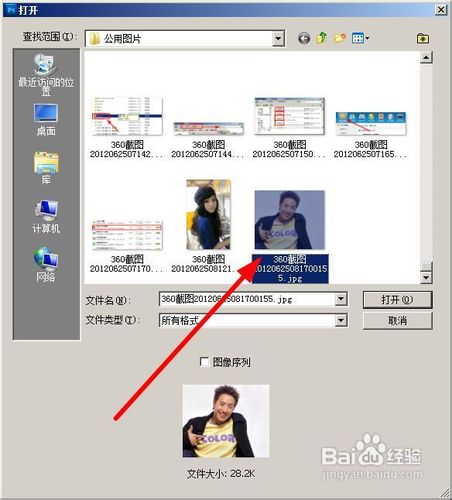
2、按下ctrl+j,复制图层得到图层1,为了抠图有的人直接将背景图层解锁,这么做也可以,但是如果抠图错误想要修补一下,就找不到原图了,为了安全起见,还是复制一个图层比较好。

3、来到通道面板,点击【红色通道】,选中它,然后右键单击它,选择【复制通道】,你会得到【红 复本】通道,选中这个通道。
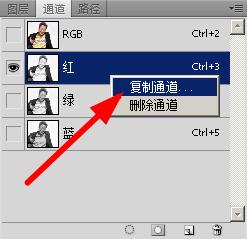
4、按下ctrl+i,执行反色,你会看到黑色变成了白色,白色变成了黑色,如图所示

5、按下ctrl+L,打开色阶对话框,将最右边的白色色块向左拖动,将中间的灰色色块向右拖动,形成如图所示的样子,形成了更加强烈的明暗对比
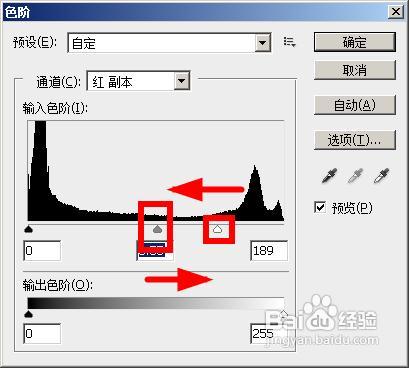

6、按下ctrl键不松手,点击【红 副本】通道,载入选区

7、回到RGB通道,然后切换回到图层面板中,你会看到头发和衣服的部分已经被选中了,我们按下组合键:ctrl+j。快速复制并新建一个图层

8、这是新的到的图层的样子(隐藏了其他的图层看到的样子)

9、使用矩形选框工具,选中身体的部分,注意不要选中头发的部分,按下delete键,删除之


10、选中图层1,然后使用钢笔工具在人物脸部画一个路径,圈住人物的脸部,头发的部分只要简单的圈住即可,因为头发已经抠出来了,这里主要是扣脸部


11、按下ctrl+回车键,将路径转换为选区,然后再菜单栏上执行:选择--修改--羽化,将羽化半径设置为3左右,如果你的图片比较小,设置为1即可
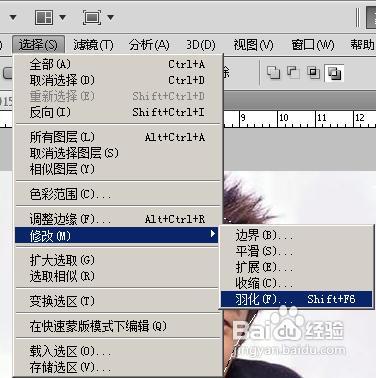

12、按下ctrl+J,复制选区并形成新的图层,如图所示,只显示头发和脸部的图层,也就是图层2和图层3,你会看到效果


13、将图层2和涂层3合并起来
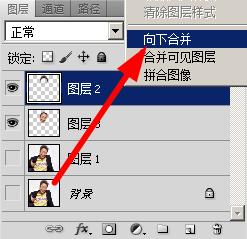
14、按下ctrl+t,打开自由变换工具,放大脸部,如图所示,基本的Q版效果出现了,不过画布太小,造成头部显示不完全

15、在菜单栏上执行:图像--画布大小,将画布延长到可以显示全部脸部的高度即可

16、这就是最后的效果了。

